Classic Shell: En startmenu til No 10 for Windows 10
Windows 10 leveres med en hel masse velkomne ændringer, og en af de mest bemærkelsesværdige nyheder er redesignet af Start-menuen. Den nye Start-menu i Windows 10 har det bedste fra begge verdener. Nogle af forbedringerne omfatter evnen til at tilpasse udseendet og følelsen af Start-menuen, for at præcisere, hvor mange programmer du ønsker på højre side af startmenuen osv.
Men ikke alle er fan af den nye Start-menu implementering. Hvis du virkelig savner den klassiske start-menu, eller hvis det er en af hovedårsagerne til, at du holder tilbage på opgraderingen, så er der altid en løsning.
Classic Shell til Windows 10
Classic Shell er en gratis software, der gør det muligt at slå Start-menuen i Windows i Windows 10 eller 8 i den klassiske stil Start-menu, der findes i Windows 7 . Det gode ved Classic Shell er, at det er meget tilpasseligt. Du kan faktisk tilpasse hver eneste del af startmenuen, og hvis du er super vild, kan du endda rod i ting som popupforsinkelsen, menuforsinkelsen, hvordan ikoner indlæses i startmenuen osv.
For at begynde at bruge Classic Shell i dit system, gå over til den officielle hjemmeside, download softwaren og installer den som enhver anden Windows-applikation. Bare rolig, der er ingen bundtet adware i det.

Efter installation af softwaren skal du konfigurere de grundlæggende indstillinger for Classic Shell. Det gør du ved at klikke på knappen Start for at åbne vinduet Classic Shell-indstillinger. Dette sker kun første gang; Herefter vises den almindelige klassiske startmenu, når du klikker på startknappen.
I vinduet Indstillinger skal du vælge den ønskede startmenustil. I mit tilfælde har jeg valgt startmenuen "Windows 7 stil".

Når du har valgt Start-menuen, kan du også vælge standardhuden til startmenuen. For at gøre det, skal du navigere til fanen "Skin" og vælge din yndlingshud fra rullemenuen. Da jeg leder efter den klassiske Windows 7-stil, har jeg valgt indstillingen "Windows Aero."
Hvis du vil kan du også tilpasse de andre muligheder under kategorien "Hudindstillinger".

Når du har konfigureret de grundlæggende muligheder, så ser Start menuen ud. Som du kan se fra billedet nedenfor, gør Classic Shell et godt stykke arbejde i at efterligne startmenuen i Windows 7 stil.

Hvis du nogensinde vil have adgang til Classic Shell-indstillingsvinduet, skal du højreklikke på Start-menuen og vælge indstillingen "Indstillinger".

Som tidligere nævnt er der mange ting, du kan tilpasse i Classic Shell. F.eks. Under fanen "Grundlæggende indstillinger" kan du konfigurere, hvordan du interagerer med Classic Shell.

Du kan også ændre eller tilføje elementer i højre side af startmenuen. I mit tilfælde ønsker jeg at erstatte "Hjælp og support" med noget nyttigt som "Administrative værktøjer." For at åbne det åbne vinduet Classic Shell og navigere til fanen "Tilpas startmenu".
Find det emne, du vil erstatte, vælg alternativet i rullemenuen, og vælg derefter displaytypen, og klik på knappen "OK" for at gemme ændringerne.

Så snart du gemmer ændringerne, afspejler den i startmenuen.

Som standard viser Classic Shell kun de grundlæggende indstillinger, der er nødvendige for at konfigurere startmenuen. For at få adgang til alle indstillinger, skal du blot markere afkrydsningsfeltet "Vis alle indstillinger", der vises ved siden af søgefeltet. Medmindre du er en avanceret bruger, behøver du ikke at rote med alle disse indstillinger, da de måske bryder Classic Shell, hvis de ikke konfigureres.

Hvis du vil åbne den moderne startmenu, mens du bruger Classic Shell, skal du enten vælge "Startmenu (Windows)" i menuen Start eller " Skift + til venstre " på Start-knappen.

Den eneste ting, der kom til mig, når jeg brugte Classic Shell, er, at du vil miste muligheden for at starte Power User-menuen ved at højreklikke på Start-menuen. I stedet vil denne handling dukke op i Classic Shell-kontekstmenuen.
Selvfølgelig kan du altid bruge tastaturgenvejen "Win + X" for at åbne menuen Power User.
Konklusion
Alt i alt er Classic Shell et godt alternativ, hvis du vil have den klassiske startmenu look og funktionalitet. Det gode ved Classic Shell er, at det er let og ikke opblussen dit system med unødvendige funktioner. Så hvis du søger at erstatte Start-menuen i Windows 10, så giv klassisk Shell et forsøg. Det vil imponere dig.
Giv kommentaren nedenfor deling af dine tanker og erfaringer med at bruge Classic Shell til at erstatte den moderne startmenu.

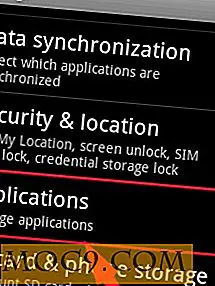



![4 grunde til, at du tager slørede billeder [Android]](http://moc9.com/img/Blurry_Images_Android_Lights.jpg)

